auひかり・ひかり電話付きの契約で、auからレンタルされるルーター以外のルーターも使う方法についてです。
2015年くらいに書いた記事となりますが、最近つながらなくなる時があったためにauひかりで交換してもらいましたが、何一つ新しくなっていないルーターが届きましたので、2021年も現役で使える設定となります。 というか、ここのサイトを自分でも備忘録として使っていたため上記のように交換されたものを乗せ換えるときに面倒でしたのでとりあえず復活はこいつを優先にしています。
※どうしても別のルーターの機能が使いたい!っていう方などにしかお勧めしません。現在の設定で問題なく使えているという方は、使えなくなる可能性があります(全部元に戻せばいいだけではありますが)のでご注意ください。
・ 前置き
・ やり方
【必要機材】
1. ルーター : (多分どこのメーカー品でもそれなりに設定できるものであれば、いけるんじゃないかなと推測します)
今のお勧めは、下記。 というか、現在のうちのWi-Fiがこちらになり、Ai-meshを組んでいます。
前置き
auひかりとひかり電話を申し込むと、このようなホームゲートウェイと呼ばれるものが来るかと思います。
ひかり電話を登録しないとauスマートバリューに登録できないといわれてしまったので、仕方なしにこのルーターを使うしか選択肢はないようです。
※2021年2月現在に確認済み
また、このようなお知らせもあるようなのでお使いの方はご注意ください。
意図しない設定が変更される可能性及びその場合の回避方法に関して
auひかり契約時には、それまで使っていたNECの買ったばかりのルーターがあったのでそっちと交換すればいいよね、と軽く考えていましたが、実際はこのホームゲートウェイを使わないと接続できないという罠がありました。
どうも、このホームゲートウェイという代物、なにも設定せずにただONU(光回線終端装置)と接続してやるだけで繋がる簡単設定な理由は、この機器のMACアドレスを参照して接続されているようで、他のルーターでは接続できないみたい。
もったいないですが、買ったばかりのNECのルーターは友達に売り飛ばして、仕方なしにBL900HWを使っていましたが、どうも無線LANの飛びが悪い。
これまで問題なく使えていた場所でも電波が弱いらしくまともに通信ができないことが多々あって、ストレスが溜まってきたこととWake on Lanの機能がないということで、宅外から家のPCの電源をつけることができない。
これは、結構やっかいです。人によってはVPNとかももちろん不可でしょう。
ストレスが溜まりきった去年の年末に知らず知らずのうちに、ちょっとお高めのASUSのRT-AC68Uを買ってしまいました。
*現在は、RT-AX3000です。
このルーターは設定箇所が沢山あって、MACアドレスという本来機器固有のアドレスを偽装できるという機能があります。
偽装、いい言葉ですね。
このAC68Uさんの偽装MACアドレスを使って、auから送られてきたホームゲートウェイのMACアドレスを設定してやると、まんまと接続ができるではないですか。
おお!ビバ偽装!
と思ったのもつかの間、次の日の昼過ぎくらいから急に接続ができなくなってしまいました。
調べてみると、どうもひかり電話を契約していると、違う通信を入れているらしくて、それがあるせいで切断されてしまうようです。
やっぱり、偽装は良くないよね。良くない。
仕方なくブリッジ接続として無線LANだけで使っていたのですが、たまに思い出しては機能がいっぱいあるAC68Uのことが頭から離れません。
あーやって、こーやって、、BL900HWのDHCPを切ったら、、、そもそもホームゲートウェイから出られなくなる。。。ボツ。んじゃぁ、あれは。。。などなど。
むー、、、DHCPサーバーを混在させる2重ルーターにしてみたらいけるんじゃないかと、とりあえず物は試しに適当に設定してみて動いたらラッキーということでやってみようということで試したところ、試行錯誤でしたが無事動作しました。
当初はただ単に動け!って念じて何も設定しないで2重ルーターにしてみましたがもちろん駄目でした…(そりゃぁな
・ 前置きが長くなりましたがやり方です。
auからはきちんとホームゲートウェイさんが見えているので問題ありません、そしてAC68Uまではほぼ素通しでデータがくるのできちんとルーターとしての役割も果たしてくれます。
やったことは、DMZを使ってほぼ素通しでパケットをAC68Uに通してやって、そこからDHCPサーバー二台でIPアドレスの競合がないように設定してやるということ。
何度かルーターのIPアドレスが変わったりするので、都度パソコンのLANケーブルを差し替えて、再起動が必要かもしれません。
概要を図にしてみましたので、参照してみてください。
【 Aterm BL900HW側設定】
・WAN側設定
DHCP:プロバイダ自動割り当て
・LAN側設定
192.168.0.1
・無線LAN設定:無線なし
・DHCP設定
アドレス割当パターン:手動設定
192.168.0.240~ 割当15台 ←限定させるだけ
・DHCP固定割当設定
RT-AC68UのMACアドレスと192.168.0.254を割当 ←AC68Uは自動IP設定になっているので限定された番号内ならどれでも
・DMZホスト機能設定
使用する □にチェック
192.168.0.254 ←上記の固定割当のIPを記入
実際の設定画面を下記に
無線LANは元々使っていませんでしたので切っておきます。
一回毎に、「設定」、左側にある「保存」を押しておきましょう。
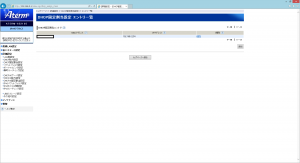
この写真の場所しかいじっていません。
次に
【ASUS RT-AC68U側設定】
・WAN側設定
自動割当(自動 IP )
・LAN側設定
機器IPアドレス:192.168.1.254 ←ここのネットワーク部のIPがずれているとDHCPの設定するときに蹴られるので、BL900HWで設定が終わってIPが振られた後に設定してあげた方が上手くいくかと。(192.168.1.xxの1の数字のこと)
サブネットマスク:255.255.255.0
・DHCP設定
192.168.1.1~254
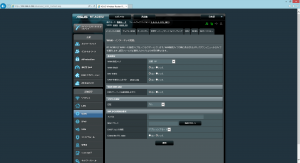
ASUSのRT-AC68Uは、無線LANの強度的に満足できる商品でした。
うちは、木造2階の端っこにおいて使用していますが1階の逆方向の1階は今まであきらめていたのですが、RT-AC68Uに変えてからは問題なく使えるようになったのも大きいです。
指向性アンテナっていうのは初めて使ったのですが、今までのと比較すると確かに遠くにまで届いています。
iPhoneで見ると電波マークが一つでも全く問題なく通信ができるので、元々のAtermとは比較にならないくらいです。
でも、このアンテナの方向って先端の方向なのか、それとも向けた方向の側面方向にでているのか。。。。どっちなんでしょう。
機能的には、以下のようになりますが、もともと新製品(上位機)RT-AC87Uで設定のあったネットワーク保護機能のAiProtection が追加で設定されたのが嬉しいところです。
そして嬉しいことに、体感速度もなぜか上がりました。
接続速度はかわりないのになぜだかはよくわかりません。
Speedtestで試したところ、時間帯にもよりますがこれくらいはコンスタントにでるようです。 *2021年2月実施
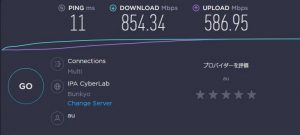
以前は、契約当初こそ同サイトで100Mbpsを超えるときもあったのですが、最近では30Mbpsとかがざらでしたので嬉しいですね。
1,300Mbps+600Mbpsデュアルバンド IEEE802.11ac/n/a/g/b対応 超高速無線LANルーター
– 最大1,300MbpsのIEEE802.11acに対応 – 最大600MbpsのIEEE802.11n(TurboQAM)に対応 – 5GHzと2.4GHzのデュアルバンド対応 – 接続機器を狙い撃つAi Radar機能で離れていても安定接続 – グラフィカルなASUSWRT画面ですべての設定を簡単変更 – ASUS AiCloudでどこからでもデータにアクセス – Cortex-A9デュアルコアプロセッサーで余裕のスピード – トレンドマイクロのセキュリティ技術で家庭内LANを強力に保護 – 使い方が広がる便利で高速なUSB 3.0ポートを搭載 – 100GBのオンラインストレージが使える1年間無料利用権を付属
このファームウェア以上だと、11ac以外でもビームフォーミング機能が使えるようにもなっているようです。
ASUS RT-AC68U Firmware version 3.0.0.4.374.5047 Security related issues: 1. Fixed remote command execution vulnerability 2. Fixed cross site scripting vulnerability Others: 1. Added universal beamforming to enhance the wireless speed for non 802.11ac devices 2. Fixed IPTV related issues.
速度に不満がある人も試してみてもいいかもしれません、ちょっとお高いですが機能的にも買って損はしないと思います。
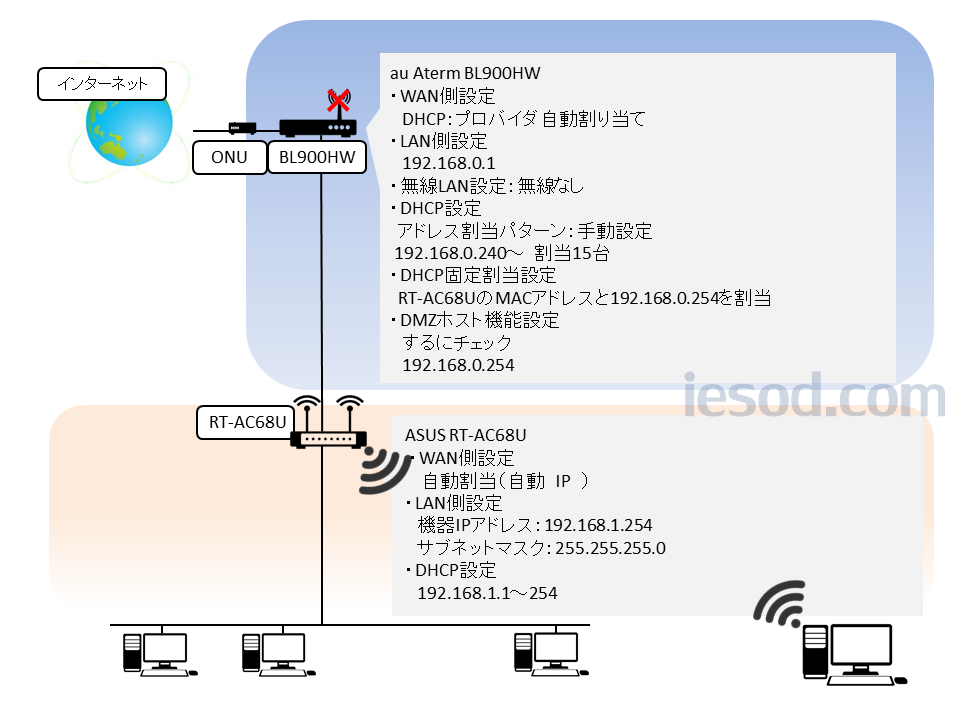
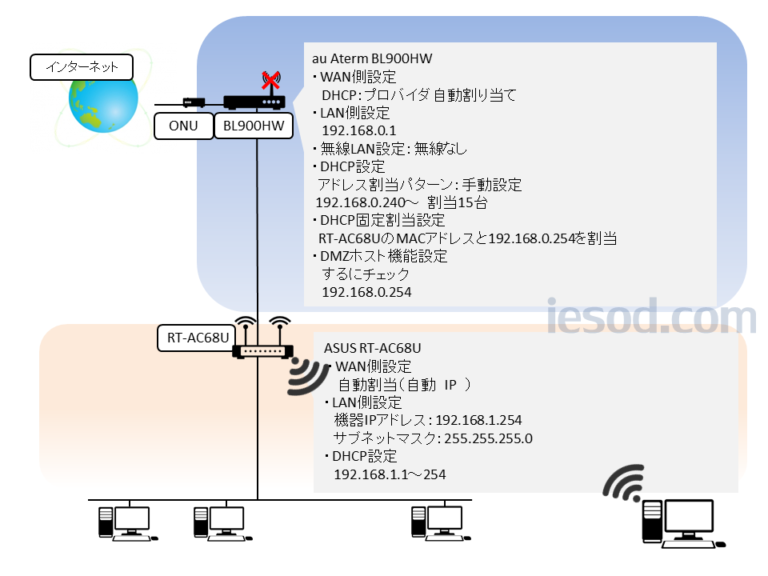



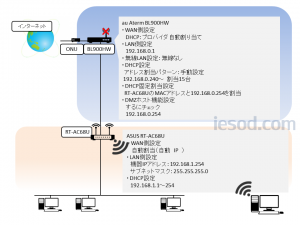
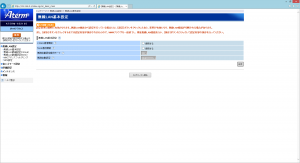
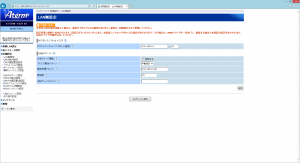
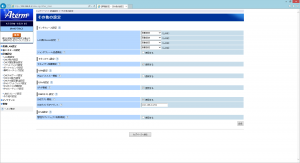
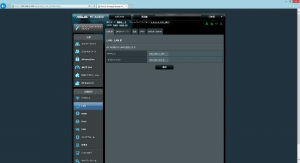
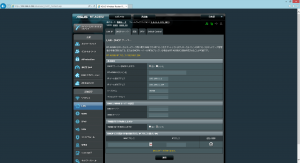


コメント
こんにちは。
私も似たような環境で、ルーターはRT-AX55です。
こちらの記事を参考にさせていただき、一発で環境を構築する事ができました。
理屈ではBL900HWのDMZ設定で素通りさせれば行けそうな気がしていましたが、DHCPの設定はどうしようか迷っていたので非常に助かりました。
BL900HWに比べて3倍の速度が出るようになったので、実に快適です。
しばらく様子を見てからもう一台購入して、メッシュ環境もトライしたいと思います。
こんにちは
それは良かったです!
メッシュを組む時は、できるだけ有線で飛ばした方がやはり安定しますので検討してみてください。
2017年、この記事にお世話になったものです。
当時としては最速の、BUFFALO WXR-1750DHP2を3台(内2台を中継器)投資し
BL190HWに接続、1750がルータモードにならず、四苦八苦しているときに、
この記事に到達、参考させていただきました。
無線で100~400Mbps、有線では900Mbps前後で現在動作してきました。
今となっては、現システムのアップグレードが必要と考え、当時の設定を
思い起こした次第です。
5年周期で、新アーキテクチャに乗り換えており、備忘としてこの記事を
探しましたが、キーにDMZを入れず検索に往生しました。
絵が非常にわかりやすく、懐かしく再度拝読しました。
改めて御礼申し上げます。
ありさん
コメントありがとうございます!
大変うれしいです。